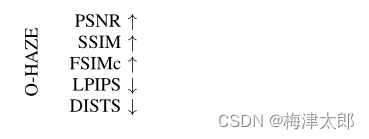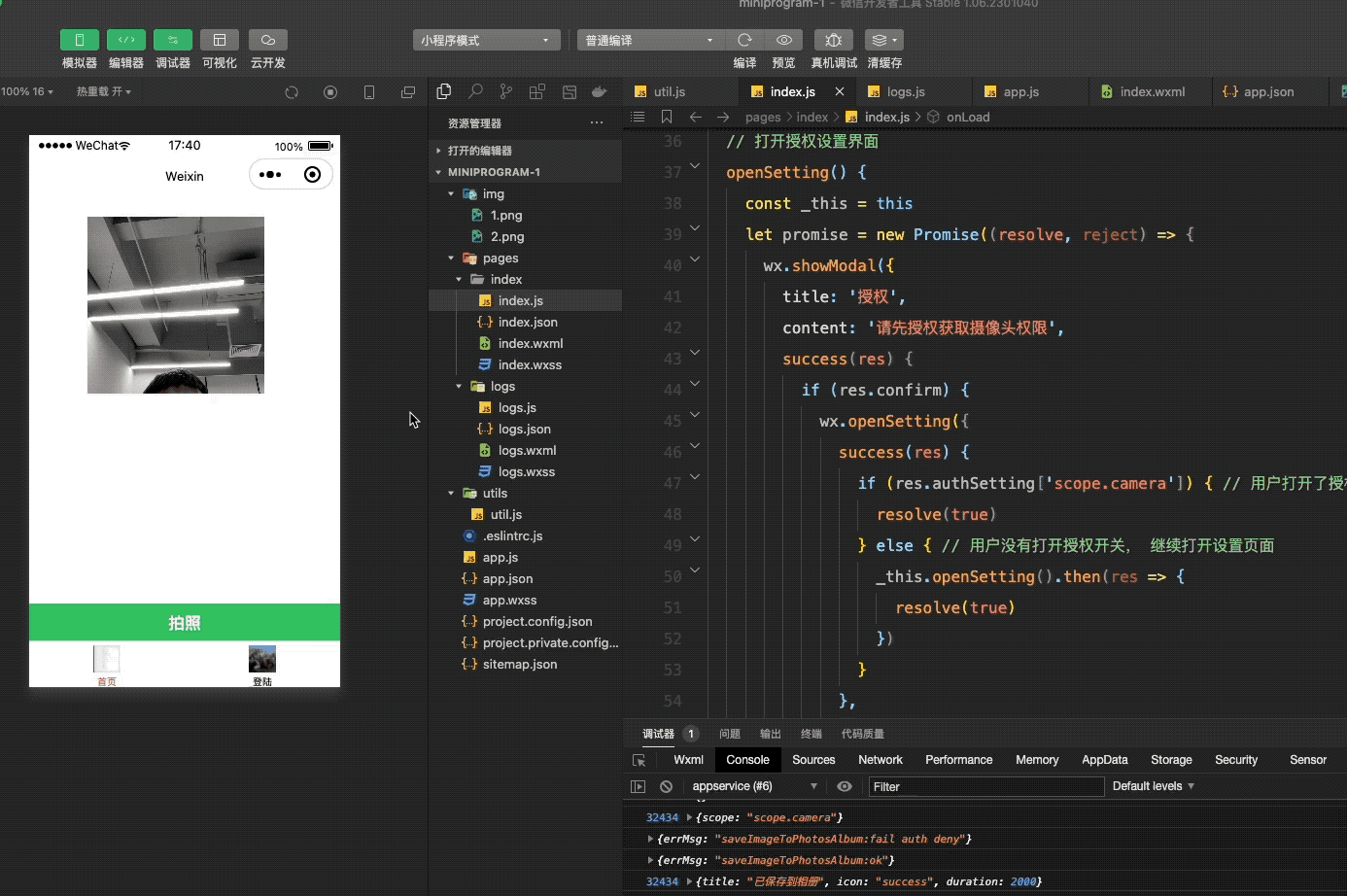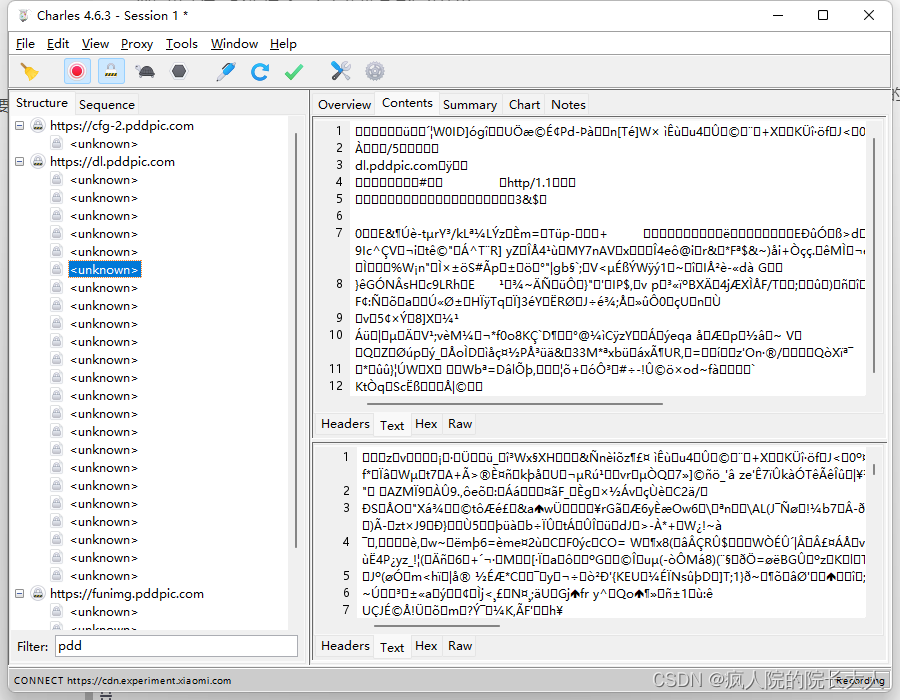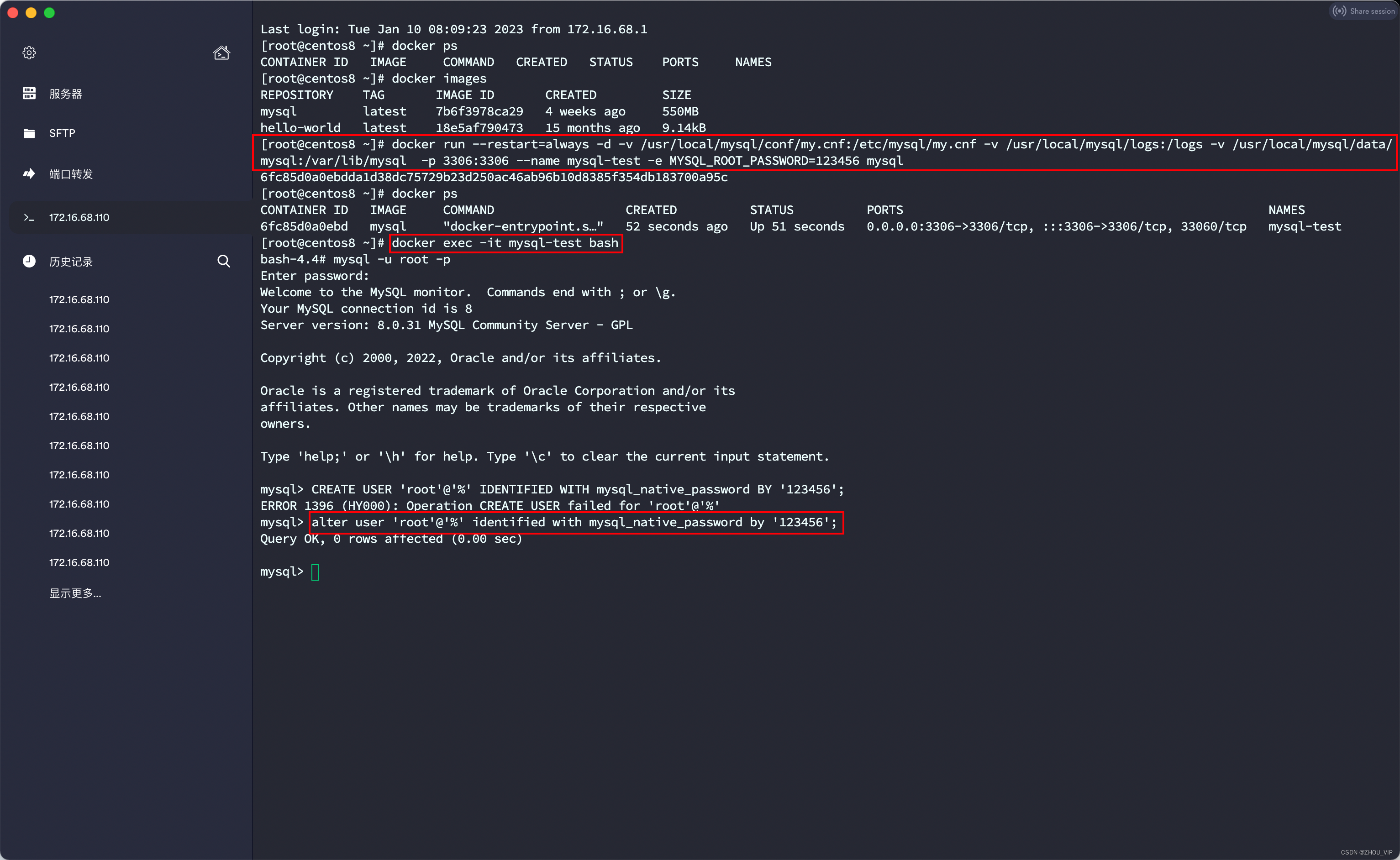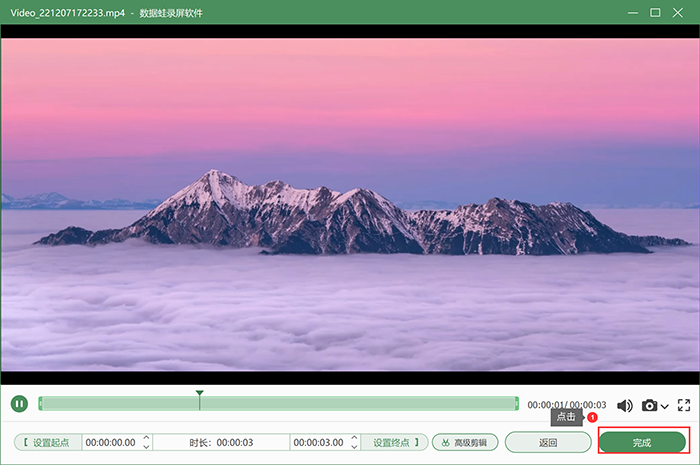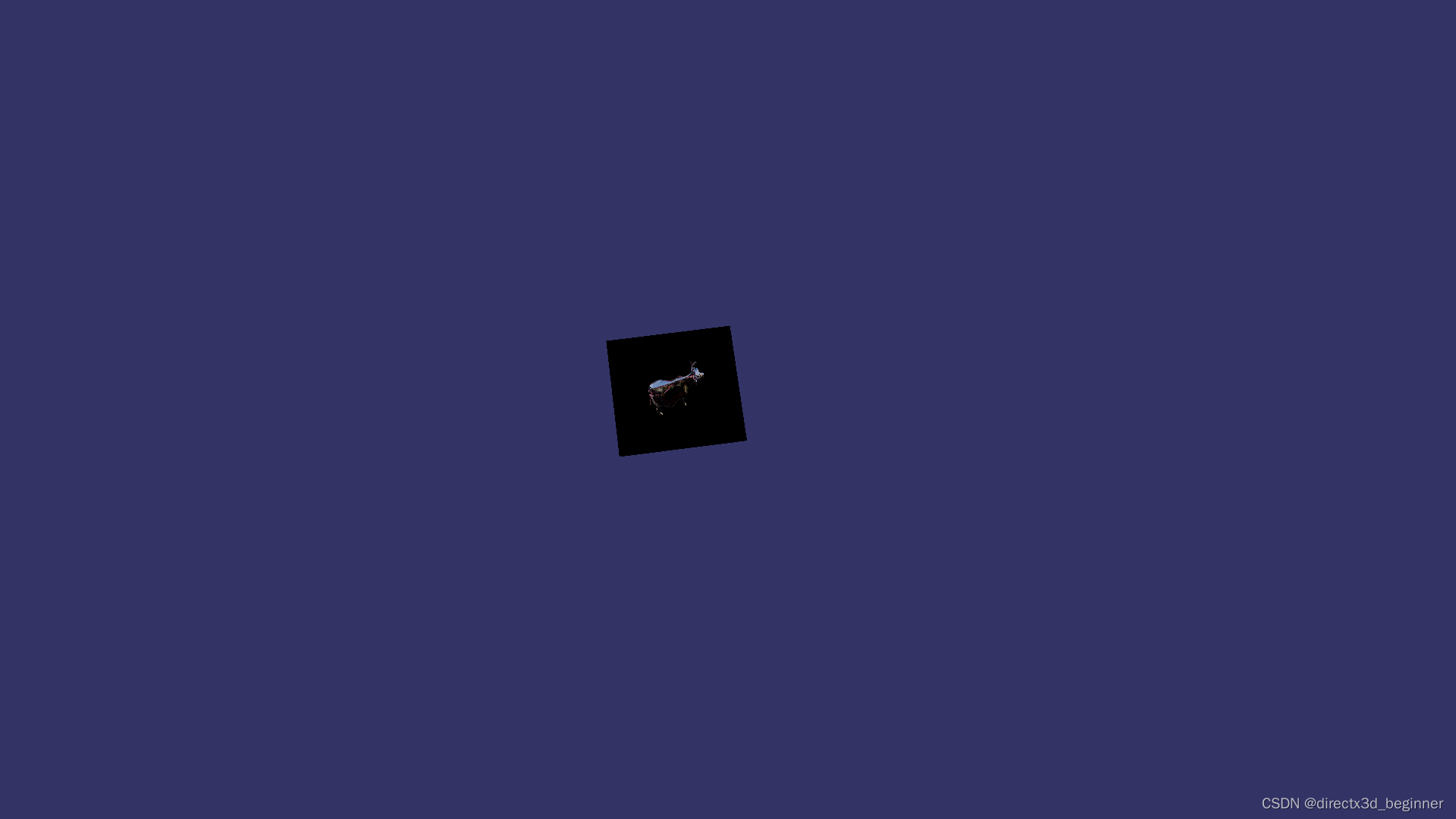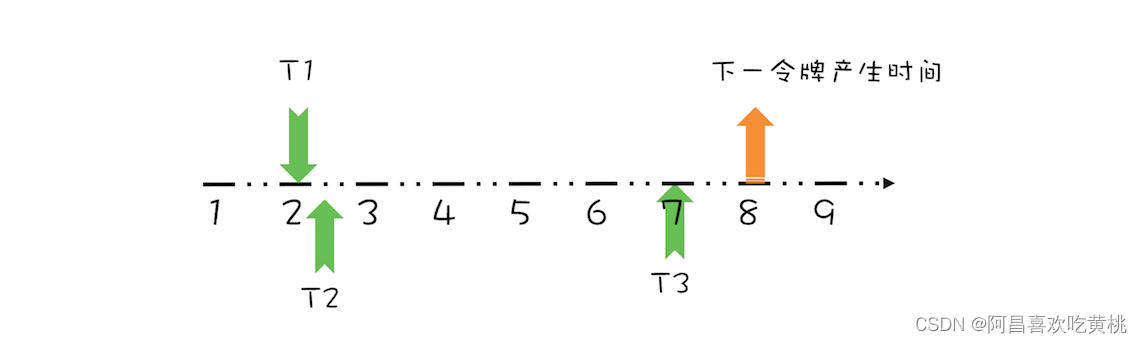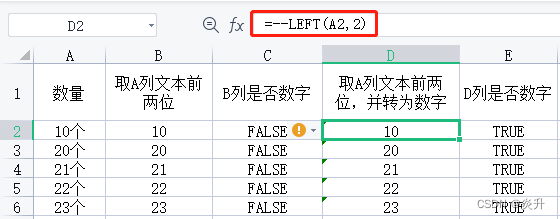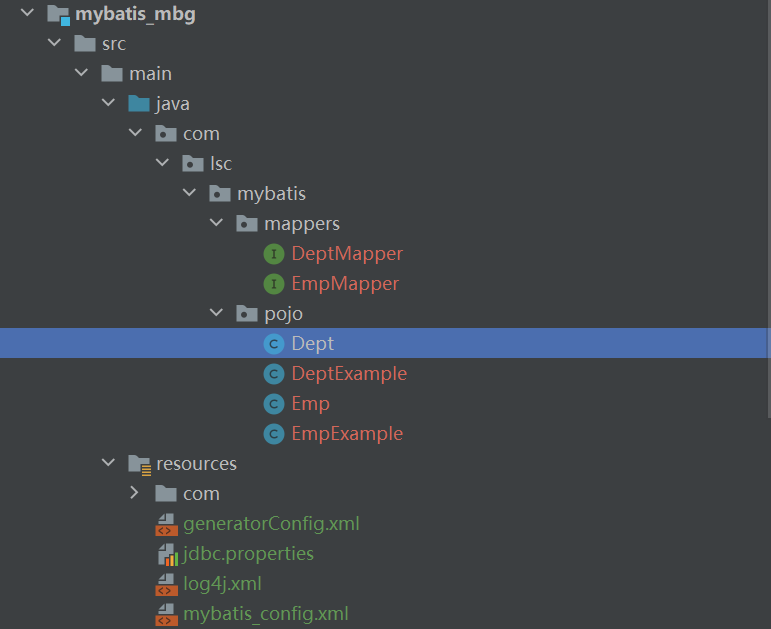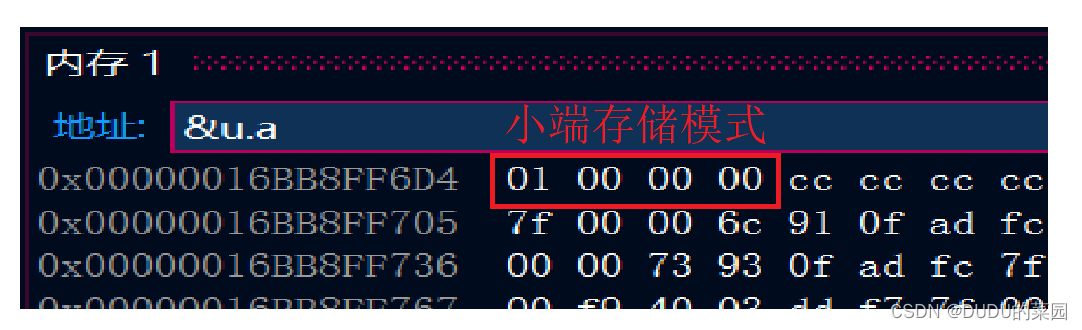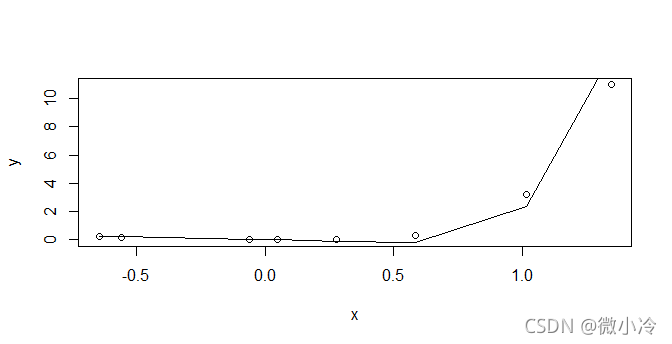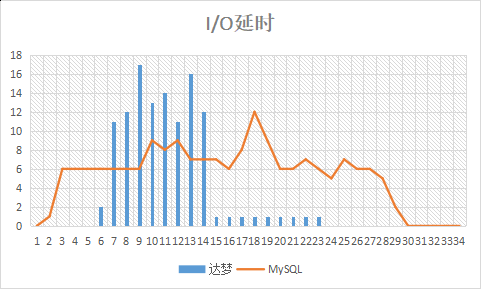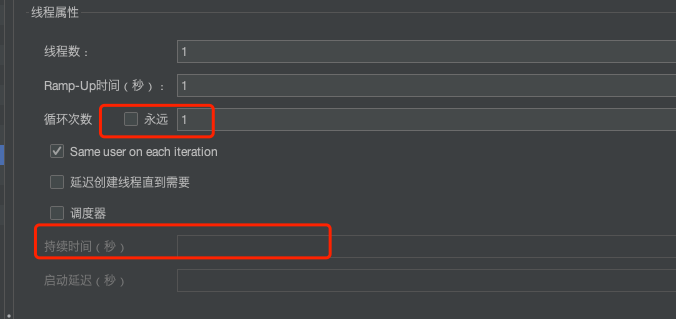1. subfigure 和 minipage 环境的运用
首先是多张图组合到一起,左侧和下方备注列标题和行标题。
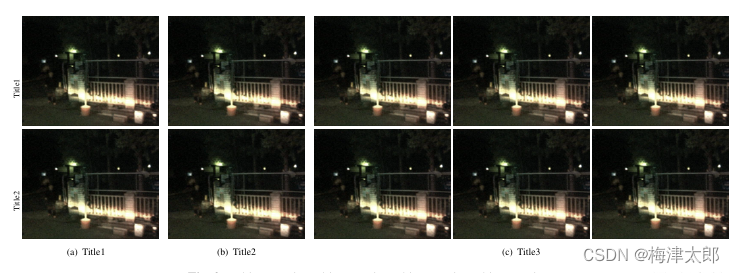
使用的时候需要的包:
minipage不需要
\usepackage{subfigure}
\usepackage{graphicx}
代码1:
\begin{figure*}[htbp]
\centering
%第一行图片展示
\subfigure{
%左标题1
\rotatebox{90}{\scriptsize{~~~~~~~~~~~~~Title1}}
\begin{minipage}[t]{0.185\linewidth}
\centering
\includegraphics[width=1\linewidth]{pic/1-1.png}
\end{minipage}
}
\subfigure{
\begin{minipage}[t]{0.185\linewidth}
\centering
\includegraphics[width=1\linewidth]{pic/1-1.png}
\end{minipage}
}
\subfigure{
\begin{minipage}[t]{0.185\linewidth}
\centering
\includegraphics[width=1\linewidth]{pic/1-1.png}
\end{minipage}
\begin{minipage}[t]{0.185\linewidth}
\centering
\includegraphics[width=1\linewidth]{pic/1-1.png}
\end{minipage}
\begin{minipage}[t]{0.185\linewidth}
\centering
\includegraphics[width=1\linewidth]{pic/1-1.png}
\end{minipage}
}
% 两行图片的间隙有点大,通过vspace进行微调
\vspace{-3mm}
% 由于上面已经用了subfigure,下面我们希望从 a 重新编号,而不是从 d 开始,清零。
\setcounter{subfigure}{0}
% 第二行图片展示,只在第二行放标题。
\subfigure[Title1]{
% 左标题2
\rotatebox{90}{\scriptsize{~~~~~~~~~~~~~Title2}}
\begin{minipage}[t]{0.185\linewidth}
\centering
\includegraphics[width=1\linewidth]{pic/1-1.png}
\end{minipage}
}
\subfigure[Title2]{
\begin{minipage}[t]{0.185\linewidth}
\centering
\includegraphics[width=1\linewidth]{pic/1-1.png}
\end{minipage}
}
\subfigure[Title3]{
\begin{minipage}[t]{0.185\linewidth}
\centering
\includegraphics[width=1\linewidth]{pic/1-1.png}
\end{minipage}
\begin{minipage}[t]{0.185\linewidth}
\centering
\includegraphics[width=1\linewidth]{pic/1-1.png}
\end{minipage}
\begin{minipage}[t]{0.185\linewidth}
\centering
\includegraphics[width=1\linewidth]{pic/1-1.png}
\end{minipage}
}
% 添加题注,即对这个图片的说明
\caption{This a caption.This a caption.This a caption.This a caption.}
\label{fig:result_include1}
\end{figure*}
为什么要结合minipage 来使用,因为subfigure 内不支持换行。
另外一个例子
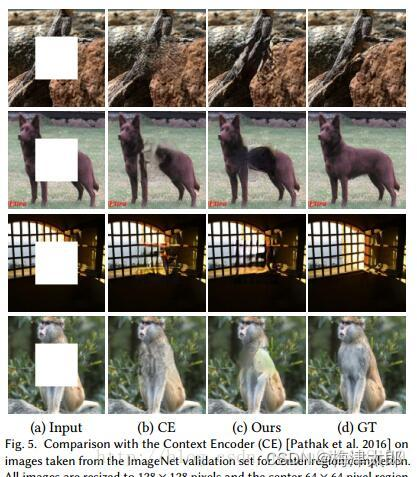
代码2 :
从代码可以看出,minipage 来一个固定宽度的页面,然后用 includegraphics 往里边放图像,因为图像的宽度定义为minipath 的宽度,所以多张图片会自动换行,图片之间用 vspace{xxpt} 来控制上下间隔,需要注意的是,每个vspace 命令紧跟前边的语句,不要换行。
这样在论文中作图,图片的行列的文字说明和正文是匹配的,更加正规美观。
\begin{figure*}
\centering
\subfigure[Input]{
% minipage中放置4张图,通过vspace进行换行调整,但是都在subfigure下面,共享一个子标题
% 第一个subfigure.
\begin{minipage}[b]{0.23\linewidth}
\includegraphics[width=1\linewidth]{a1.jpg}\vspace{4pt}
\includegraphics[width=1\linewidth]{a2.jpg}\vspace{4pt}
\includegraphics[width=1\linewidth]{a3.jpg}\vspace{4pt}
\includegraphics[width=1\linewidth]{a4.jpg}
\end{minipage}}
% 第二个subfigure
\subfigure[CE]{
\begin{minipage}[b]{0.23\linewidth}
\includegraphics[width=1\linewidth]{b1.jpg}\vspace{4pt}
\includegraphics[width=1\linewidth]{b2.jpg}\vspace{4pt}
\includegraphics[width=1\linewidth]{b3.jpg}\vspace{4pt}
\includegraphics[width=1\linewidth]{b4.jpg}
\end{minipage}}
% 第三个subfigure
\subfigure[Ours]{
\begin{minipage}[b]{0.23\linewidth}
\includegraphics[width=1\linewidth]{c1.jpg}\vspace{4pt}
\includegraphics[width=1\linewidth]{c2.jpg}\vspace{4pt}
\includegraphics[width=1\linewidth]{c3.jpg}\vspace{4pt}
\includegraphics[width=1\linewidth]{c4.jpg}
\end{minipage}}
% 第四个subfigure
\subfigure[GT]{
\begin{minipage}[b]{0.23\linewidth}
\includegraphics[width=1\linewidth]{d1.jpg}\vspace{4pt}
\includegraphics[width=1\linewidth]{d2.jpg}\vspace{4pt}
\includegraphics[width=1\linewidth]{d3.jpg}\vspace{4pt}
\includegraphics[width=1\linewidth]{d4.jpg}
\end{minipage}}
\caption{description of figure}
\end{figure*}
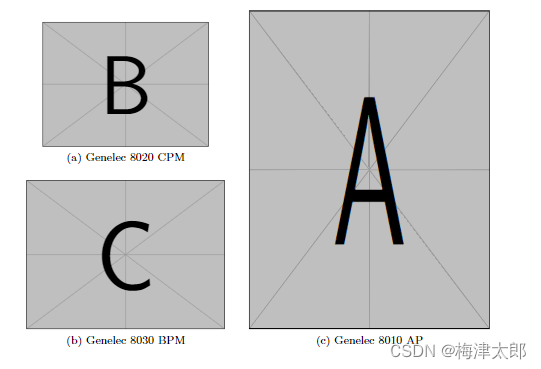
代码3 :
\documentclass{article}
\usepackage{subfig,graphicx}
\begin{document}
\begin{figure}
\begin{minipage}[b]{.5\linewidth}
\centering
\subfloat[][Genelec 8020 CPM]{\label{Genelecs:Genelec 8020 AP}\includegraphics[width=.69\linewidth]{example-image-b}}
\subfloat[][Genelec 8030 BPM]{\label{Genelecs:Genelec 8030 AP}\includegraphics[width=5cm]{example-image-c}}
\end{minipage} %\par
\medskip
\begin{minipage}[b]{.5\linewidth}
\centering
\subfloat[][Genelec 8010 AP]{\label{Genelecs:Genelec 8010 AP}\includegraphics[height=8cm,width=1\linewidth]{example-image-a}}
\end{minipage}
\caption{my fig}
\label{fig:Genelecs}
\end{figure}
\end{document}
2. Latex 字体旋转 用的box : rotatebox{角度}{文字内容}
\multirow{5}*{\rotatebox{90}{O-HAZE}} & PSNR $\uparrow$ \\
& SSIM $\uparrow$ \\
& FSIMc $\uparrow$ \\
& LPIPS $\downarrow$ \\
& DISTS $\downarrow$ \\